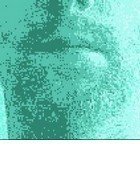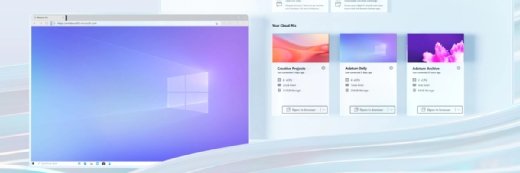Administration : comment exécuter Windows 365 sur Mac ?
Les équipes informatiques doivent être prêtes à fournir des PC Windows 365 Cloud à tous types de terminaux, et pas seulement aux ordinateurs de bureau Windows. Il existe une solution pour faciliter cet accès sur les Mac. La voici.
Windows 365 Cloud PCs permet aux équipes informatiques de fournir un bureau Windows complet depuis le cloud vers un terminal non Windows. La fourniture de systèmes d’exploitation et d’applications Windows aux terminaux macOS permet de garantir que tous les utilisateurs ont accès aux mêmes versions des logiciels et services importants, qu’ils utilisent un poste physique Windows ou Mac.
Les entreprises peuvent également souhaiter utiliser Windows 365 pour déployer des bureaux verrouillés à des consultants en dehors du réseau de l’entreprise, en l’utilisant comme une technologie de poste de travail sécurisée. Notez que les entreprises peuvent choisir Windows 365 plutôt qu’Azure Virtual Desktop pour remplir cette fonction en raison du modèle de licence et de l’expérience prête à l’emploi plus simple offerte par cette solution.
Une fois que l’équipe informatique dispose de licences Windows 365 valides (qui ne facturent qu’un tarif forfaitaire par utilisateur, contrairement aux licences Azure Virtual Desktop basées sur l’utilisation) et des images de bureau Windows souhaitées, elle devrait être prête à mettre en service les PC cloud sur les terminaux Mac.
Les options pour déployer et exécuter Windows 365 sur un Mac
Deux options sont disponibles pour que les Mac accèdent à un bureau Windows 365 : soit en utilisant la version Web, soit en utilisant l’application de bureau native appelée Windows App. Les différences se font surtout sur l’aspect et l’ergonomie, mais aussi sur la présence de fonctions uniquement sur l’un ou l’autre. Voici les fonctionnalités en question :
| Fonctions | Windows App pour Mac | Windows App client WebPlusieurs |
| moniteurs | Oui | |
| Optimisation Microsoft Teams | Oui | |
| Redirection de carte à puce | Oui | |
| Redirection stylet et tactile | Oui | |
| Authentification par carte à puce | Oui | |
| Protection contre la capture d’écran | Oui | |
| Protocole RDP ShortPath, basé sur le protocole UDP | Oui |
Le client Web Windows App pour exécuter Windows 365 sur Mac
La première option, et la plus accessible, est le client Web Windows App. Le client Web Windows App est directement disponible sur n’importe quel navigateur moderne. Lorsque l’utilisateur se connecte au portail, il obtient un aperçu simple des PC cloud disponibles et des actions en libre-service qui lui sont accessibles (Figure 1).

Dans le détail, les actions en libre-service sont les suivantes :
- Restart. Redémarre à distance le PC cloud.
- Restore. Restaure le PC cloud à un moment donné, mais cette option n’est disponible que si la restauration en libre-service a été configurée. C’est pourquoi elle n’apparaît pas dans la figure 1.
- Inspect connection. Identifie les problèmes de connectivité avec le PC en cloud.
- View details. Récupère certaines informations de base sur le PC cloud. Cela inclut des informations telles que le nom, la licence et la dernière connexion.
- Settings. Configure le PC cloud utilisé pour une fonctionnalité de démarrage Windows spécifique. Cependant, la fonctionnalité de démarrage n’est pas disponible depuis les appareils Mac.
Outre ces actions en libre-service, la principale action dont les administrateurs ont besoin est de se connecter à la session du PC cloud. Pour établir cette connexion, cliquez sur Open dans le navigateur. Cela fait apparaître une invite supplémentaire dans les paramètres de session. Dans cette invite, l’utilisateur peut sélectionner les appareils et les fonctionnalités disponibles dans la session vers le PC cloud (Figure 2). Cela inclut la possibilité de rediriger l’imprimante, le micro, le presse-papiers, la caméra, l’emplacement et les raccourcis clavier vers la session du PC cloud.

Après avoir cliqué sur Connect, l’utilisateur se connecte au Cloud PC.
Le client Windows App pour exécuter Windows 365 sur Mac
La deuxième option, généralement préférable, consiste à utiliser l’application Windows App, qui a désormais remplacé l’ancienne application Windows Remote. L’application native offre une bien meilleure prise en charge des périphériques et une meilleure expérience graphique que le client Web. Elle permet également d’utiliser des fonctionnalités telles que RDP ShortPath, qui fournit un transport basé sur UDP et supporte également plusieurs moniteurs.
Pour les utilisateurs finaux qui souhaitent bénéficier de la meilleure expérience possible, il est recommandé d’utiliser cette application Windows App native.
Après avoir téléchargé et installé l’application Windows App via le Mac App Store, les utilisateurs peuvent se connecter à leur PC cloud en suivant les étapes suivantes :
1/ Ouvrez l’application Windows App.
2/ Cliquez sur le signe +, puis sur Ajouter un compte professionnel ou scolaire.
3/ Dans l’invite d’authentification, fournissez les informations d’identification de l’entreprise associées à une licence Windows 365 ; les PC cloud disponibles sont alors ajoutés à l’application Windows.
4/ Double-cliquez sur un PC cloud pour démarrer la connexion.
Dans l’application Windows App, vous disposez également de différents paramètres :
- Configuration de la surveillance.
- Redirection de dossiers (uniquement si les administrateurs souhaitent rendre les dossiers locaux disponibles dans le PC cloud).
- Redirection des périphériques.
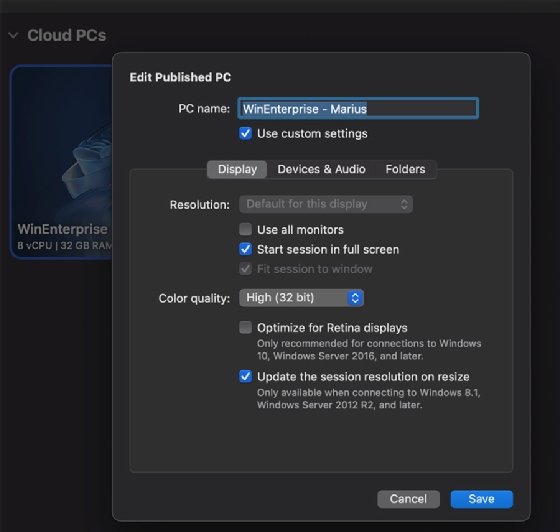
Une fois connecté, il est également possible d’afficher les détails de la connexion. Cela permet aux administrateurs de vérifier s’ils utilisent ShortPath comme protocole de transport et d’examiner la latence globale.